Questo tutorial è stato originariamente pubblicato su loreleiweb.com ma per motivi tecnici è stato spostato. Il tutorial rimane proprietà del copyright di Lorelei (me!)
Lo scopo di questo tutorial è quello di realizzare un'imitazione del vero dipinto, realizzato utilizzando pennelli semiasciutti.
Il risultato finale sarà questo:

quindi iniziamo... Crea una nuova tela, 450*450.
Bianco i tuoi colori sono impostati su bianco e nero, vai su Filtro >> Rendering >> Nuvole e applica l'effetto nuvole (una volta)
Utilizzando lo strumento selezione, seleziona metà della tela (o poco più della metà, poiché sarà fuori "cielo") e aggiungi molto contrasto (Immagine >> Regolazioni >> Luminosità / Contrasto) come mostrato nell'immagine qui sotto .
Mentre la parte superiore della tela è ancora selezionata, vai su Immagine >> Regolazioni >> Tonalità / Saturazione e configura le seguenti impostazioni per colorare il “cielo” e renderlo bluastro. Non dimenticare di selezionare la casella "colora" quando applichi le impostazioni.
Dopo aver terminato il processo di colorazione, premi Shft + Ctrl + I per invertire la selezione.
Ora che è selezionata la metà inferiore della tela, vai su Filtro >> Sfocatura >> Sfocatura movimento e applica la seguente sfocatura orizzontale...
Crea un nuovo livello. Mentre metà della tela è ancora selezionata, riempila di bianco (significa che avrai solo bianco all'interno della selezione).
Vai su Filtri >> Rumore >> Aggiungi rumore e applica queste impostazioni “rumorose”:
Vai su Filtro >> Sfocatura >> Sfocatura movimento e applica nuovamente la sfocatura orizzontale, solo questa volta sull'effetto rumore. Stiamo cercando di dipingere l'acqua calma, abbiamo bisogno di tante piccole onde e questo sarebbe il modo più semplice per realizzarle)





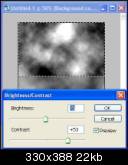
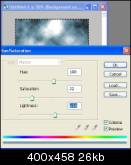
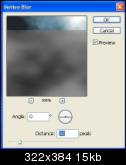
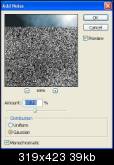
Visito per la prima volta questo blog. Trovo che questo blog sia utile e fattibile.
molto carino, liz sembra qualcosa che ho fatto qualche tempo fa
sembra piuttosto bello. Non sapevo che la trama della tela potesse sembrare così reale. bel tutto
Lezione notevole. Hai nuovamente superato te stesso. Continua con lo stesso spirito.
PS Scusate, per il pessimo inglese. )))
vabbè ecco i miei 2 risultati 🙂
Il primo
http://img296.imageshack.us/img296/362/psmoonlightrs8.th.jpg
e il secondo:
http://img299.imageshack.us/img299/7239/psmoonlight2li0.th.jpg
Spero che queste immagini di qualità non influenzino la mia attività!
Che finitura straordinaria, è davvero un'applicazione fantastica.
Dipinto d'arte originale su tela digitale Tutorial di Photoshop...
Lo scopo di questo tutorial è quello di realizzare un'imitazione del vero dipinto, realizzato utilizzando pennelli semiasciutti….
Penso che sia una buona pratica per i principianti creare i loro campioni e un bel lavoro e utile per aggiornarsi.
CIAO,
Sono Shahzad Zar del Pakistan, Karachi,
Sito web e opere d'arte molto belli,,,
Per favore visita il mio sito http://www.shahzadzar.com
http://www.artingallery
Grazie,
Sito molto bello!
Non sono un grafico e non ho alcun software Photoshop. Tuttavia, ho una foto che voglio stampare su tela con questo effetto. Saresti interessato al lavoro o potresti indicarmi qualcuno che lo sarebbe? Grazie.
devi spiegare un po' di più, ad esempio come ottenere gli effetti di schiaritura. Ho passato più tempo a cercare cose che non hai detto che a fare il tutorial.